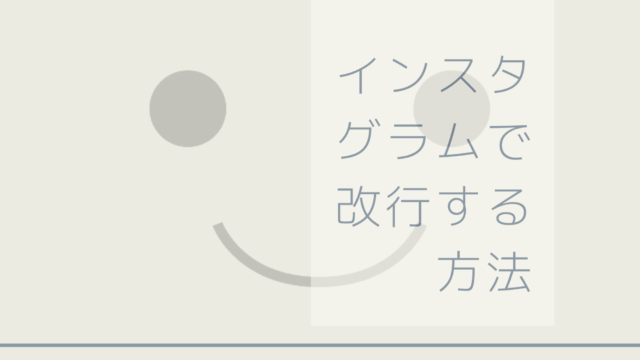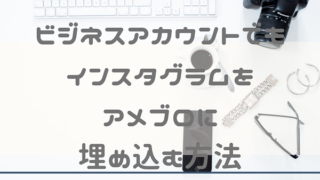Canva(キャンバ)でアイキャッチ画像作成
私のサイトのアイキャッチ画像は、
無料加工アプリCanva(キャンバ)で作っています。
Canva(キャンバ)については、こちらに詳しく書いています。(↓)

Canva(キャンバ)以外で私が使用しているフリーの加工アプリ
最近は、おしゃれなテンプレートが揃っている
Canva(キャンバ)の使用率高めですが、
他にも、使っている加工アプリも紹介しますね。
全てフリー(無料)で使えます。
Phonto(フォント)アプリでおしゃれで可愛く文字入れ加工
私のアメブロのこちらの記事
で書いた

(↑)このアイキャッチ画像は、
Phonto(フォント)アプリを使っています。
こちらの記事のこの写真も、Phonto(フォント)アプリです。(↓)

LINE Camera(ラインカメラ)アプリで写真分割や簡単な文字入れ
あと、
写真分割は、
LINE Camera(ラインカメラ)アプリの機能を使うことが多いです。
こちらの記事のこの写真とか(↓)

簡単な文字入れや、フレームをかけたりする時にも使用します。
こちらの記事のこの写真とか(↓)

ペイントでトリミングや画像切り抜きなど超簡単な加工することで時短を!
そして、当ブログのトップのヘッダー画像は、ペイント(PC版)で作りました。
これです。(↓)
 ブログのトップのヘッダー
ブログのトップのヘッダー簡単な切り抜きは、ペイントが1番早いので、使ってます。
ペイントは、既に Windows PC に用意されています。
ペイントの使い方は、(↓)
- スタート の横にあるタスクバーの検索ボックスで、「ペイント」と入力し、結果の一覧から [ペイント] を選びます。
- Windows 10 の最新バージョンを持っていて、何か新しいことを試してみたいと思っているなら、新しい 2D ツールや 3D ツールを備えた [ペイント 3D] を開いてみてください。無料ですぐに使えます。
PowerPoint(パワーポイント)でイラスト合成
こちらの記事の中にある

この
イラストを組み合わせた画像は(↓)
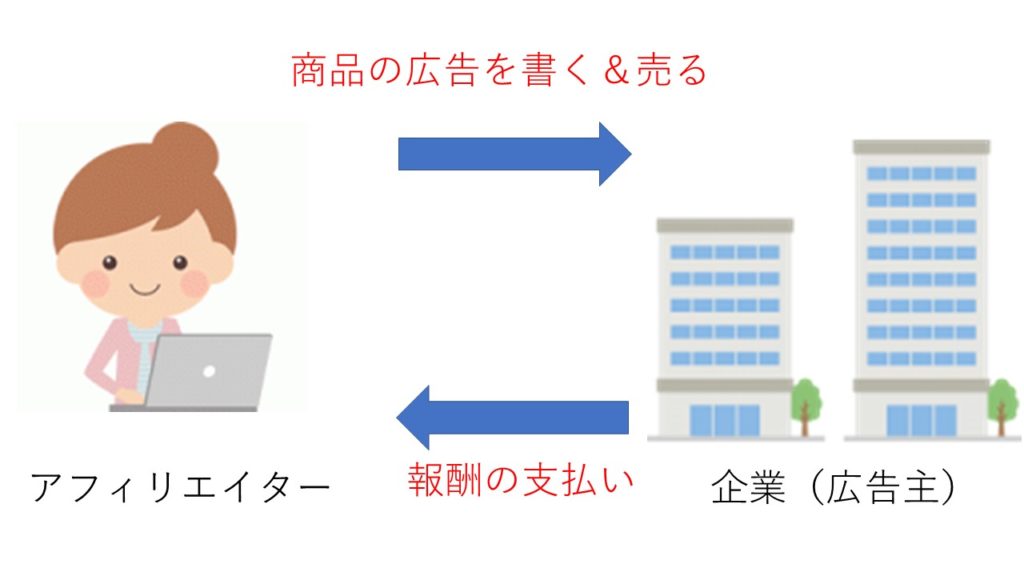
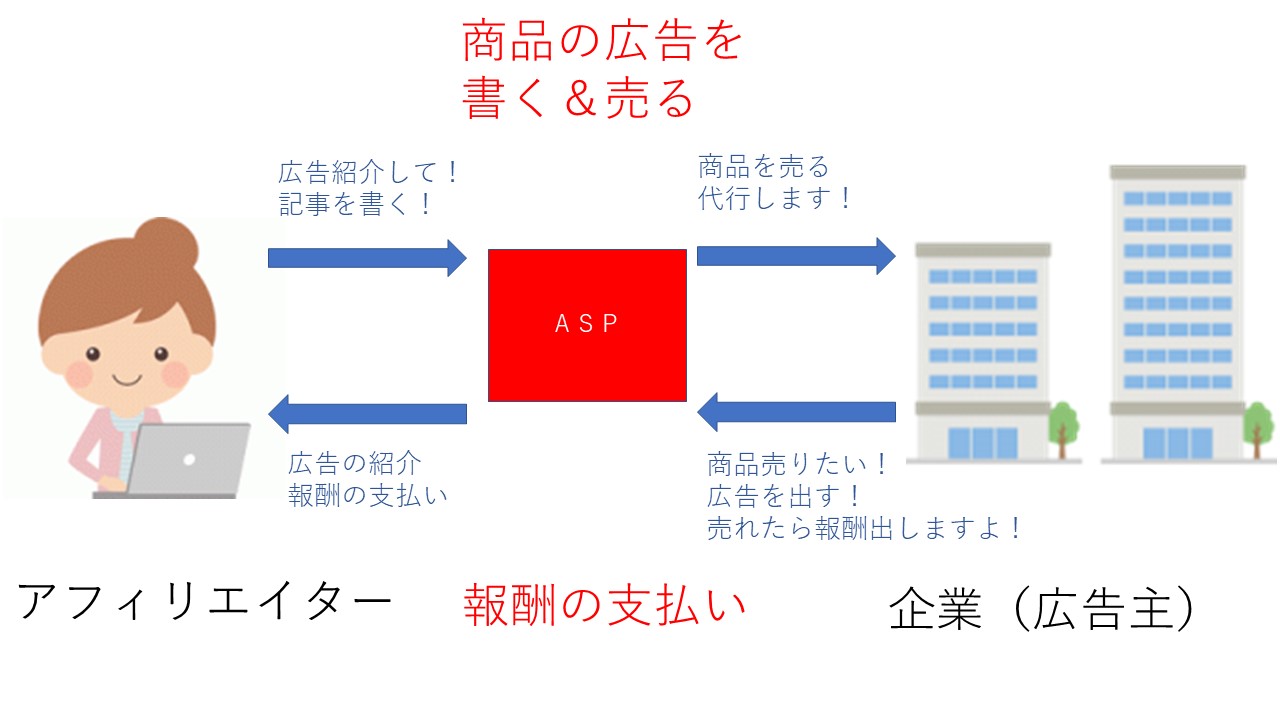
PowerPoint(パワーポイント)で作りました。
イラスト(パーツ)を組み合わせて画像を作る時は
もっと簡単にできるアプリやソフトがあるかもしれません。
(1カ月無料でお試しできます。)
アイキャッチ画像作成にオススメのフリー素材サイト
こちらに、私が使用させて頂いている
フリーの素材サイトをまとめています。(↓)

フリー素材から写真加工アプリを使って簡単おしゃれなオリジナル画像を作るメリット
フリー素材をそのまま使うより
文字入れ加工するだけで
オリジナルティが出ますし、
Google画像検索からの流入アップも見込めそうですよね。
Googleは、アイキャッチ画像の中の文字も読み取れると聞きました。